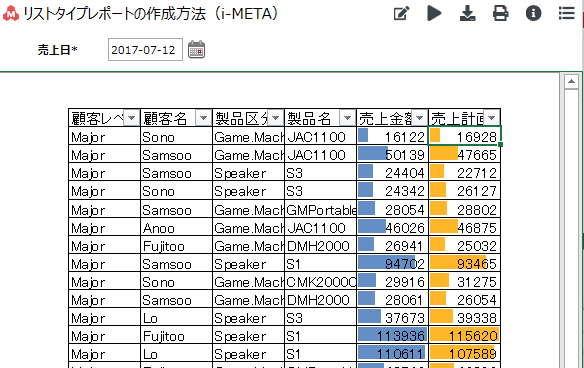リストタイプレポートの作成方法(i-META)
この記事ではBI21のi-METAを利用して、リストタイプレポートの作成方法を紹介していきます。
手順
①「i-MATRIX Designer」を起動し、i-MATRIXタブ/データのデータインポートをクリックし、i-META Viewer画面を表示します。
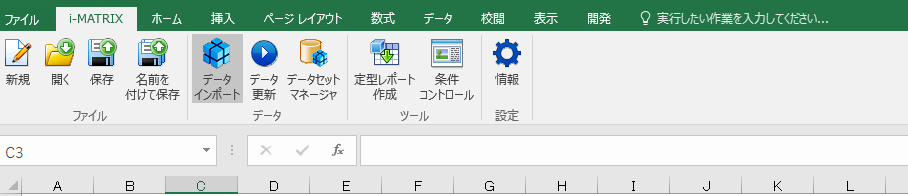
② i-META Viewer画面の右上にあるレポートタイプを”Data List”に変更します。
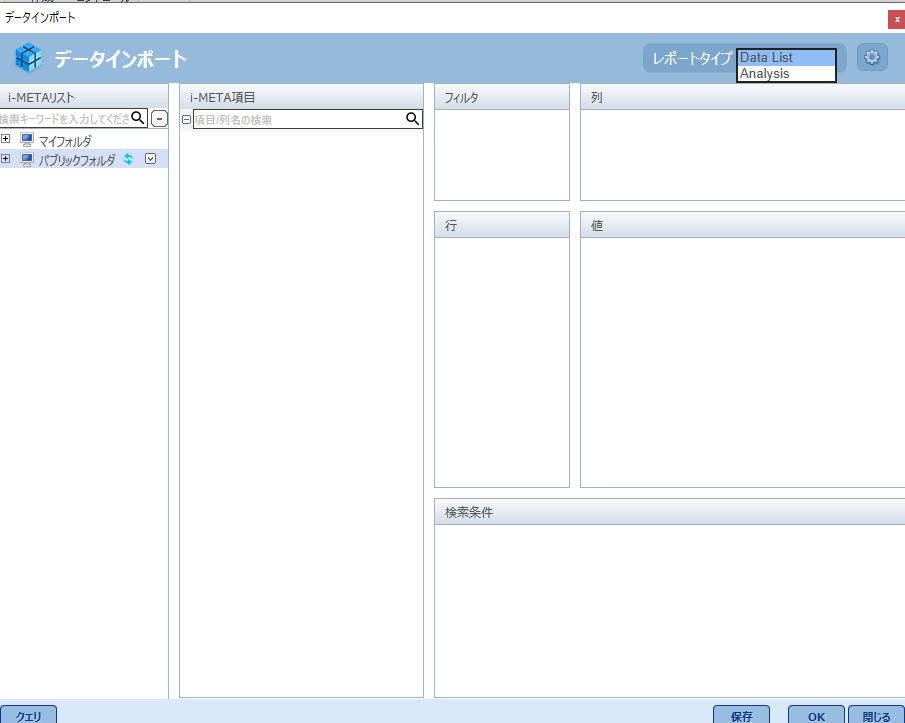
③画面左側の”i-METAリスト”の検索欄に使用するi-METAファイル名を入力して選択します。選択すると ”i-META項目”に選択したMETAファイルのi-META項目が表示されます。
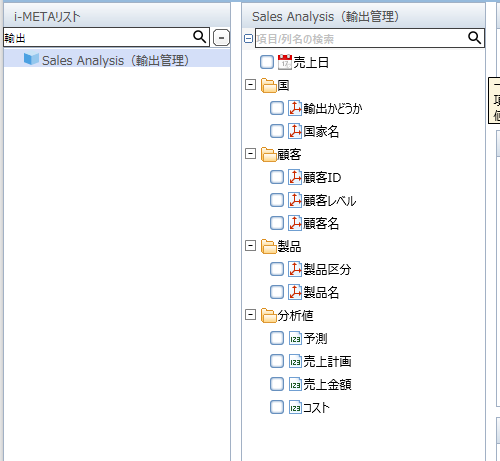
④データ表示用の項目と検索条件用の項目を選択して配置します。ドラッグ&ドロップまたはチェックで選択できます。チェックの場合はチェックした順番にデータ表示用の項目に配置されるので、順序を入れ替えたい場合や、検索条件を指定する場合はドラッグ&ドロップで配置してください。
配置が完了したら、OKボタンをクリックしてください。
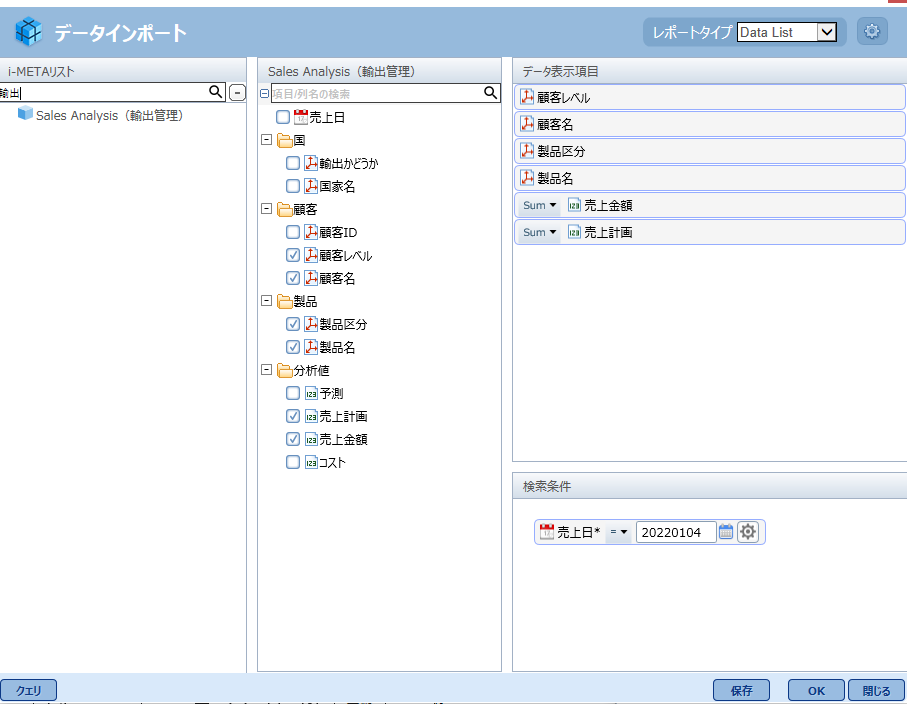
⑤検索条件コントロールが作成されて、シート上に検索データが出力されます。出力位置は選択しているセルを基準に出力されます。データがない場合はカラム名のみ出力されます。
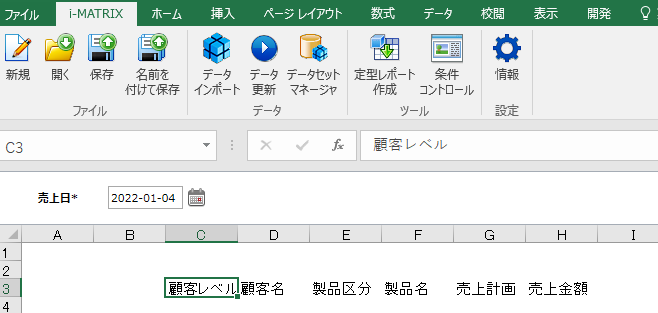
※出力位置を変更する場合、i-MATRIXタブ/データのデータセットマネージャをクリックし 、位置の表マークをクリックし出力位置を変更してください、出力位置は基準となるセルのみでも問題ありません。
※表示するデータを変更する場合は右クリックで編集を選択することで、i-META Viewer画面 で編集できます。

⑥ヘッダになる行とデータの最初行に書式を設定します。
最初行にのみ書式設定をしておくと、データを更新するたび可変データの行数分、同じ書式が適用されます。
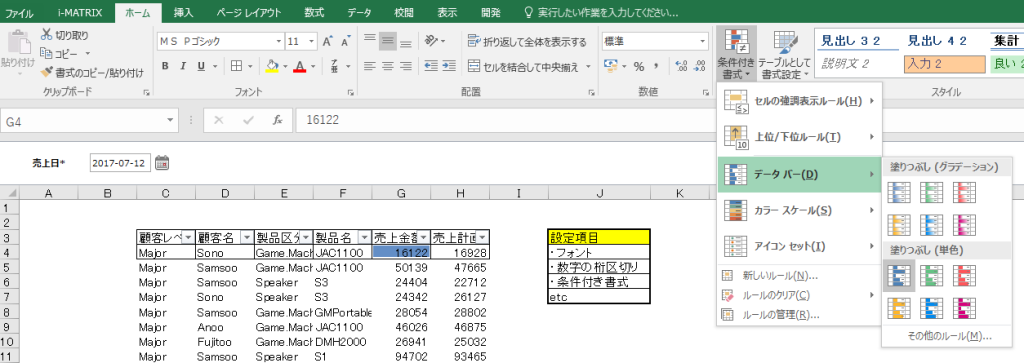
データ更新は i-MATRIXタブ/データのデータ更新をクリックします。
⑦ i-MATRIXタブ/ファイルの保存で任意の位置(ローカル以外)にレポートを保存してi-PORTAL6で開きます。
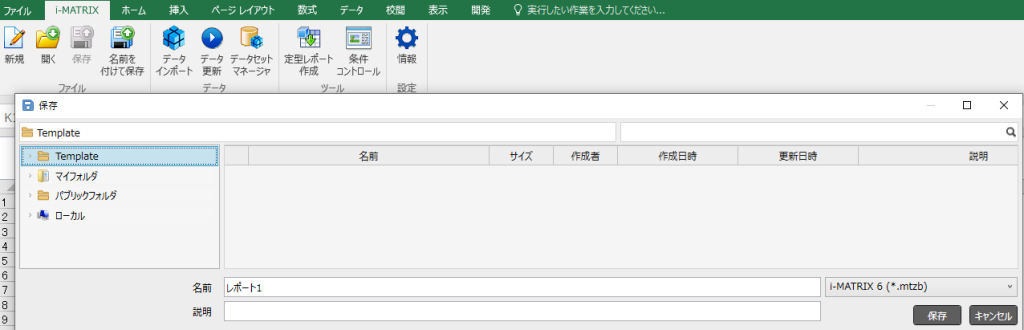
⑧条件を選択して右上にある▶の更新ボタンをクリックすると、設定したとおりデータが表示されます。